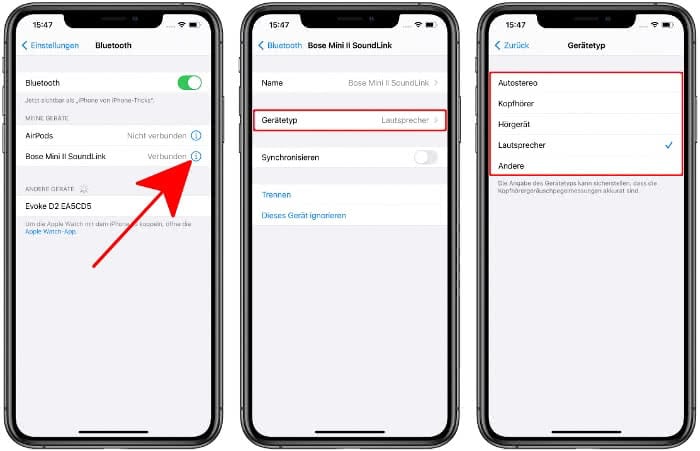iPhone Lautstärke erhöhen – so klappt’s!
249.466 Aufrufe • Lesezeit: 3 Minuten
 Wenn ihr euer iPhone zum Musikhören über Kopfhörer oder die integrierten Lautsprecher nutzt, kann die maximale Lautstärke des Gerätes – je nach Umgebung (zu Hause, im Park, etc.) oder allgemeiner Geräuschkulisse – nicht ausreichen. Mit einem kleinen Trick könnt ihr den Geräuschpegel jedoch deutlich nach oben schrauben. Außerdem zeigen wir euch, wie ihr die automatische Lautstärke-Reduzierung umgehen könnt.
Wenn ihr euer iPhone zum Musikhören über Kopfhörer oder die integrierten Lautsprecher nutzt, kann die maximale Lautstärke des Gerätes – je nach Umgebung (zu Hause, im Park, etc.) oder allgemeiner Geräuschkulisse – nicht ausreichen. Mit einem kleinen Trick könnt ihr den Geräuschpegel jedoch deutlich nach oben schrauben. Außerdem zeigen wir euch, wie ihr die automatische Lautstärke-Reduzierung umgehen könnt.
Inhaltsverzeichnis
iPhone Lautstärke anheben mit EQ-Trick
Einstellungen → Musik → EQ → Late NightWenn euch die maximale Lautstärke am iPhone nicht reicht, könnt ihr einen kleinen Trick anwenden, um diese weiter nach oben zu pushen. Das macht z. B. Sinn, wenn ihr euer iPhone im Freien in Verbindung mit einem Bluebooth-Lautsprecher nutzen oder über eure Kopfhörer lauter Musik hören wollt. Geht dafür wie folgt vor.
Einige von euch kennen sicherlich die Möglichkeit, die Musikwiedergabe mittels der „EQ“-Optionen in den Einstellungen anzupassen. Was viele jedoch nicht wissen: Hier versteckt sich eine Option, mit der ihr die Musiklautstärke deutlich erhöhen könnt. Geht dafür in die Einstellungen-App unter „Musik“ → „EQ“ und wählt den Punkt „Late Night“. Probiert es einfach mal aus, der Unterschied sollte sowohl über eine Bluetooth-Box als auch über Kopfhörer oder die integrierten iPhone-Lautsprecher deutlich zu hören sein.
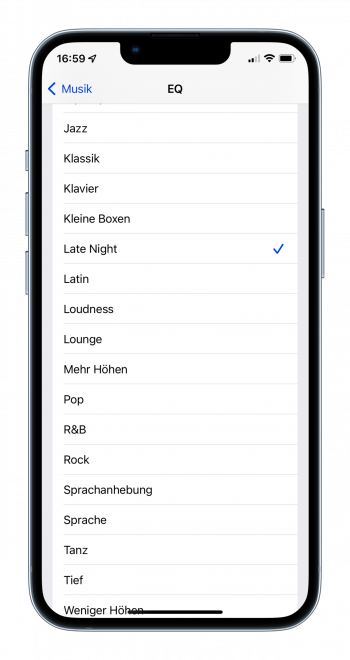
Damit die Lautstärke nicht vom System gedrosselt wird, müsst ihr noch sicherstellen, dass die Option „Laute Töne reduzieren“ (zu finden unter „Einstellungen“ → „Töne & Haptik“ → „Kopfhörersicherheit“) deaktiviert ist. Auf diese Weise könnt ihr die iPhone-Lautstärke maximal erhöhen.
Tipp: In einem anderen Beitrag zeigen wir euch, wie ihr ganz leicht herausfinden könnt, ob ihr zu laut Musik hört.
Automatische Lautstärke-Reduzierung umgehen
Wenn ihr über einen längeren Zeitraum (7 Tage) lauter als von der WHO empfohlen Musik über eure Kopfhörer hört, senkt das iPhone die Lautstärke automatisch, begleitet von einer entsprechenden Mitteilung. Das soll verhindern, dass ihr aufgrund von zu lautem Musikkonsum einen Hörschaden erleidet. Die Belastungsgrenzen, ab denen die automatische Lautstärkeregulierung greift, sind wie folgt definiert:
- 75dB – 127 Stunden / 7 Tagen
- 80dB – 40 Stunden / 7 Tagen
- 90dB – 4 Stunden / 7 Tagen
- 100dB – 24 Minuten / 7 Tagen
- 110dB – 2 Minuten / 7 Tagen
- 120dB – 14 Sekunden / 7 Tagen
Viele User, die gerne auch mal etwas lauter Musik hören, fühlen sich durch den Automatismus bevormundet. Problematisch ist es auch, wenn die Lautstärke bei Nutzern mit Hörschäden oder beim Musikhören via Bluetooth über das Autoradio, welches man für gewöhnlich etwas lauter aufdreht, automatisch reduziert wird. Denn das System nimmt keine Rücksicht auf iPhone-Besitzer mit einer Hörbehinderung und unterscheidet auch nicht zwischen Kopfhörern und anderen Audio-Geräten. Die Funktion lässt sich zwar nicht abschalten, ihr könnt euch jedoch eine Option zunutze machen, um die automatische Lautstärkeregulierung zu umgehen.
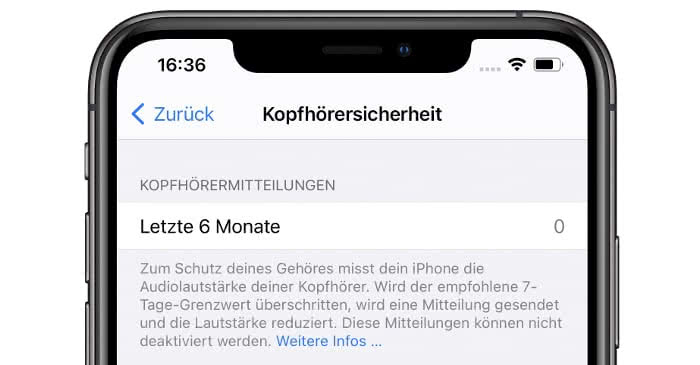
Geht dazu in der Einstellungen-App unter „Bluetooth“ und wählt das jeweilige Gerät aus, indem ihr auf das „i“-Symbol tippt. Klickt dann auf „Gerätetyp“ und setzt das Häkchen bei „Autoradio“, „Kopfhörer“, „Hörgerät“, „Lautsprecher“ oder „Andere“, um für das jeweilige Gerät künftig immer automatisch die richtigen Audio-Einstellungen zu wählen. Wenn ihr für eure Ohrhörer nun anstelle von „Kopfhörer“ den Gerätetyp „Lautsprecher“ auswählt, könnt ihr die automatische Lautstärke-Reduzierung unterbinden.